双重曝光是通过将两张或多张照片叠加创造出艺术效果,关键在于掌握图层混合模式和蒙版的使用。具体步骤包括:1.选择轮廓清晰的主体照片和风格相符的纹理照片;2.导入photoshop并调整图层顺序;3.尝试“正片叠底”或“滤色”等混合模式;4.调节不透明度控制效果强弱;5.添加蒙版并用画笔工具精细调整显示区域;6.根据需要调整亮度、对比度、色彩等细节。此外,还可通过渐变蒙版、多纹理图层、光效、色彩调整工具等进一步提升效果。

双重曝光,简单来说,就是把两张或多张照片叠加在一起,创造出一种亦真亦幻的艺术效果。Photoshop 实现这个效果有很多种方法,但关键在于掌握图层混合模式和蒙版的使用。
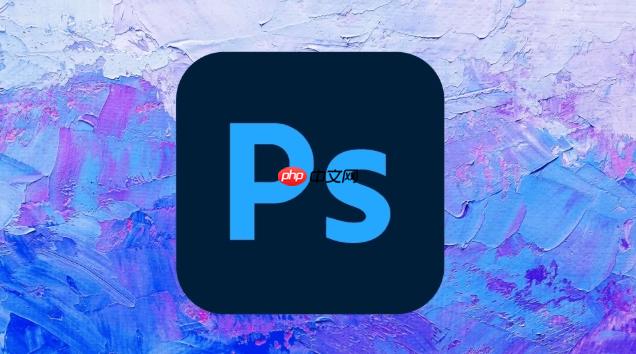
解决方案:

- 选择素材: 首先,你需要准备两张或多张照片。一张作为主体,另一张作为纹理或背景。主体照片最好是轮廓清晰的人物或物体,纹理照片可以选择风景、建筑或者抽象图案。
- 导入 Photoshop: 打开 Photoshop,将两张照片导入到同一个文档中,分别作为两个图层。
- 调整图层顺序: 将主体照片的图层放在上方,纹理照片的图层放在下方。
- 设置混合模式: 选中主体照片的图层,在图层面板中找到“混合模式”下拉菜单,尝试不同的混合模式,例如“正片叠底”、“滤色”、“叠加”等。不同的混合模式会产生不同的效果,根据你的素材和想要的效果选择合适的混合模式。通常,“正片叠底”会使照片颜色更深,而“滤色”会使照片颜色更亮。
- 调整不透明度: 调整主体照片图层的不透明度,可以控制叠加效果的强弱。降低不透明度会使纹理照片更加明显。
- 添加蒙版: 为了更好地控制叠加区域,可以为主体照片图层添加蒙版。点击图层面板下方的“添加图层蒙版”按钮。
- 使用画笔工具: 选中蒙版,使用画笔工具,设置前景色为黑色或白色。黑色表示隐藏,白色表示显示。你可以用黑色画笔涂抹主体照片中不需要叠加纹理的区域,用白色画笔恢复显示。
- 调整细节: 根据需要,可以调整照片的亮度、对比度、色彩等,使双重曝光效果更加完美。
如何选择合适的素材图片来制作双重曝光?
选择素材是双重曝光的关键一步。理想情况下,主体照片应该具有清晰的轮廓和较暗的背景,这样更容易与纹理照片融合。纹理照片则可以根据你的创意选择,可以是风景、建筑、抽象图案,甚至是人像。

- 主体照片: 优先选择人像剪影、建筑轮廓等,背景尽量干净。如果背景复杂,可以使用 Photoshop 的抠图工具将其抠出。
- 纹理照片: 可以尝试不同的纹理,例如树木、山脉、星空、城市夜景等。选择与主体照片风格相符的纹理,可以增强视觉效果。
- 色彩搭配: 考虑两张照片的色彩搭配。如果两张照片的色彩差异太大,可能会导致效果不协调。可以使用 Photoshop 的色彩调整工具进行调整。
如何使用 Photoshop 蒙版更精细地控制双重曝光效果?
蒙版是 Photoshop 中非常强大的工具,可以让你精确地控制图层的显示区域。在双重曝光中,蒙版可以用来隐藏或显示主体照片的某些部分,从而创造出更加复杂和有趣的效果。
- 渐变蒙版: 使用渐变工具创建蒙版,可以实现平滑的过渡效果。例如,可以使用线性渐变从主体照片的底部到顶部逐渐显示纹理照片。
- 画笔蒙版: 使用画笔工具在蒙版上涂抹,可以精确地控制显示区域。可以使用不同的画笔大小和硬度,以及不同的颜色(黑色或白色)来调整效果。
- 调整蒙版: 创建蒙版后,可以使用 Photoshop 的调整图层(例如亮度/对比度、色阶、曲线等)来调整蒙版的明暗程度,从而进一步控制叠加效果。
- 使用选区创建蒙版: 可以使用 Photoshop 的选区工具(例如矩形选框工具、套索工具、魔棒工具等)创建选区,然后将选区转换为蒙版。这可以让你快速地选择主体照片的特定区域进行叠加。
除了混合模式和蒙版,还有哪些技巧可以提升双重曝光效果?
除了混合模式和蒙版,还有很多其他的技巧可以用来提升双重曝光效果,例如:
- 调整图层顺序: 尝试不同的图层顺序,可能会产生意想不到的效果。
- 使用多个纹理图层: 可以使用多个纹理图层叠加在一起,创造出更加复杂的视觉效果。
- 添加光效: 可以使用 Photoshop 的光效滤镜(例如镜头光晕、光照效果等)来增加照片的氛围。
- 使用色彩调整工具: 可以使用 Photoshop 的色彩调整工具(例如色相/饱和度、色彩平衡、可选颜色等)来调整照片的色彩,使双重曝光效果更加协调。
- 添加噪点: 在照片中添加一些噪点,可以增加照片的质感和复古感。
- 锐化照片: 适当锐化照片,可以使照片更加清晰。但要注意不要过度锐化,否则会产生噪点。
- 使用动作: 网上有很多免费或付费的 Photoshop 动作,可以帮助你快速创建双重曝光效果。但建议你不要完全依赖动作,而是要理解动作的原理,并根据自己的需要进行调整。
本站资料仅供学习交流使用请勿商业运营,严禁从事违法,侵权等任何非法活动,否则后果自负!
THE END

















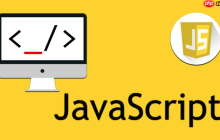


















暂无评论内容